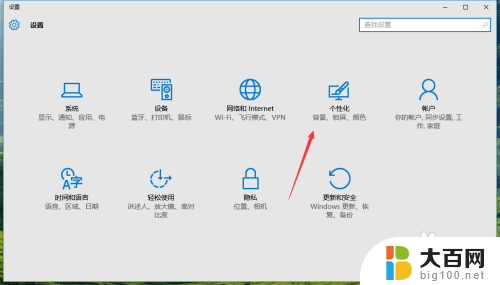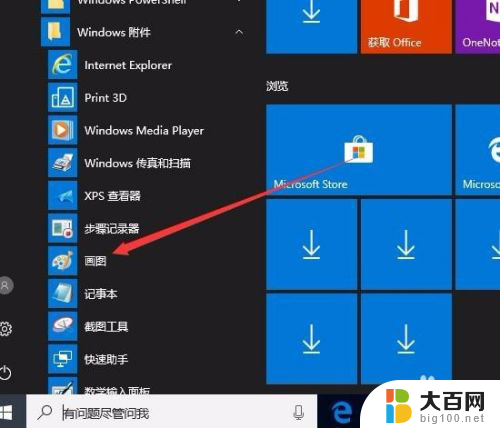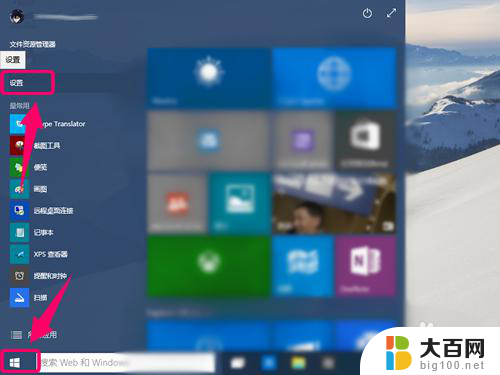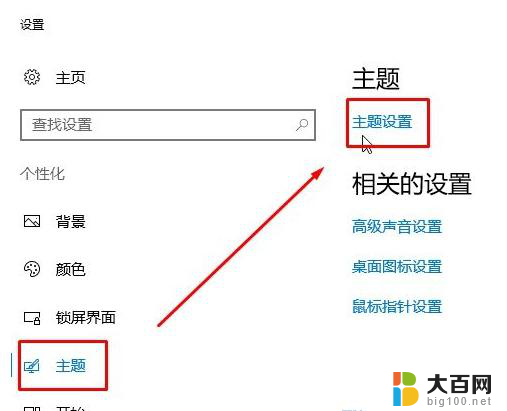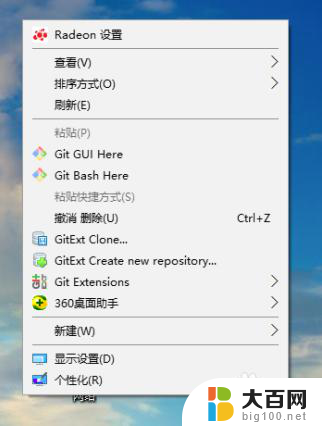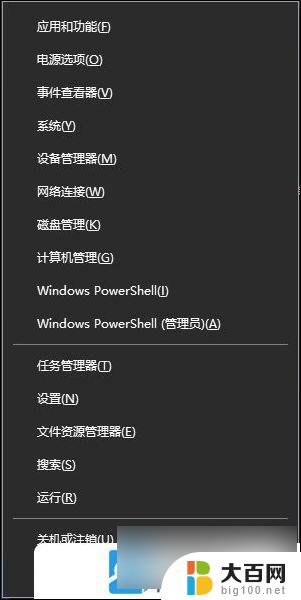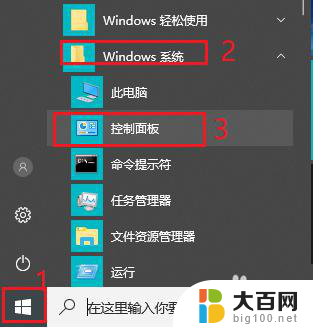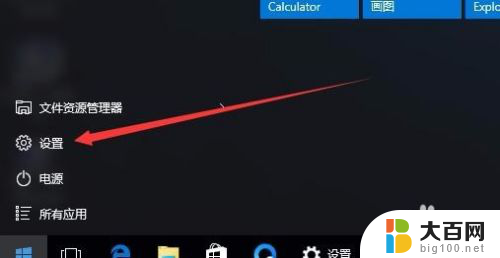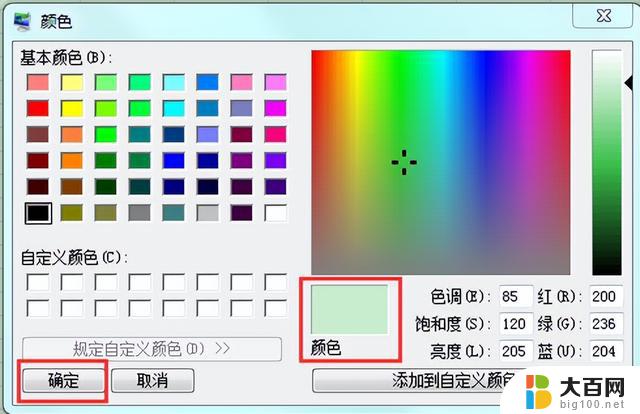电脑锁频图片怎么换 Win10如何调整锁定屏幕图片
更新时间:2024-03-12 16:05:18作者:jiang
在使用Windows 10操作系统的过程中,很多用户都会对锁定屏幕的图片进行个性化设置,有些用户在更换锁定屏幕图片时可能会遇到困惑,不知道应该如何进行操作。更换锁定屏幕图片并不复杂,只需要按照一定的步骤进行调整即可。接下来我们将介绍如何在Windows 10系统中更换锁定屏幕图片,并且可以自行选择喜欢的图片作为锁定屏幕的背景。
具体步骤:
1、win10电脑原来锁屏时的图片默认是这样的。

2、登录电脑系统后,在桌面点击【鼠标右键】——【个性化】
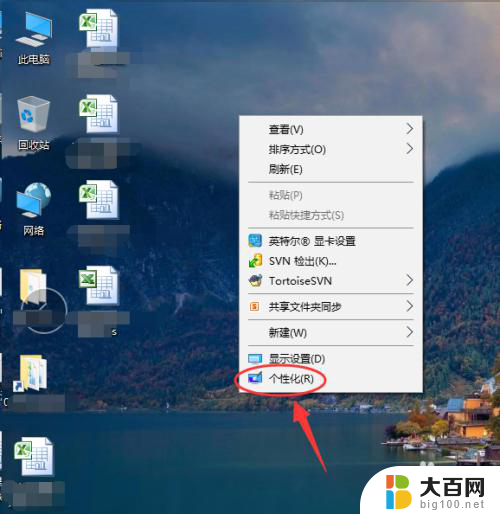
3、选择右边的【锁定屏幕】
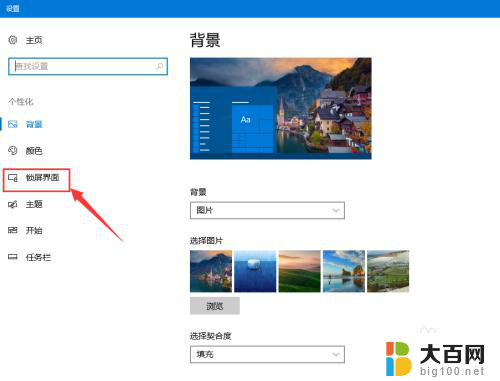
4、点击下拉框,选择锁定屏幕的图片类型。
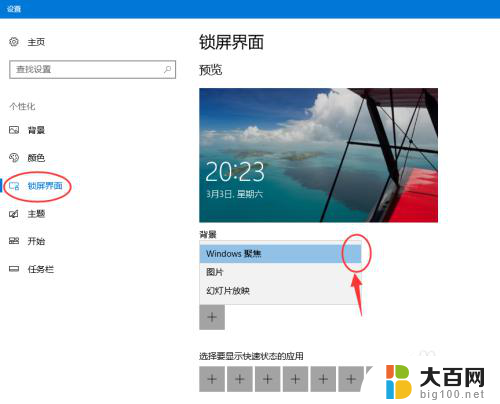
5、然后选择系统自动的图片做为锁屏图片。

6、或者从本地图片相册进行选择锁屏图片。
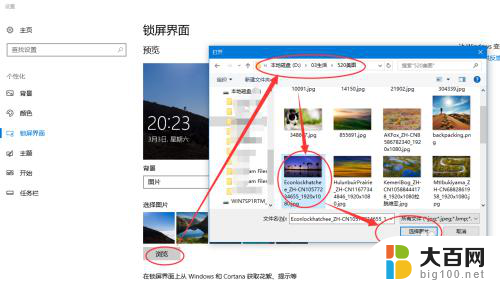
7、这样,就设置更换了win10电脑的锁屏图片。

以上是如何更换电脑锁屏图片的全部内容,如果您遇到这种情况,可以尝试按照以上方法解决,希望对大家有所帮助。